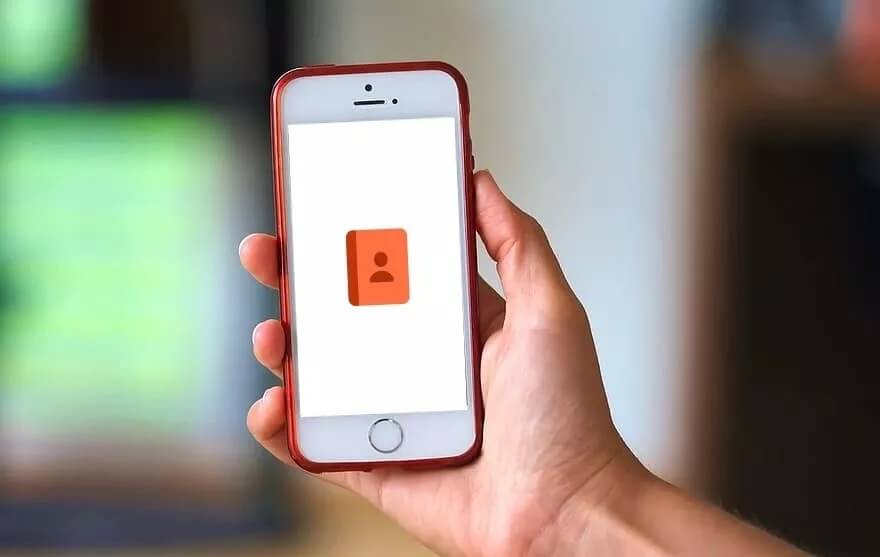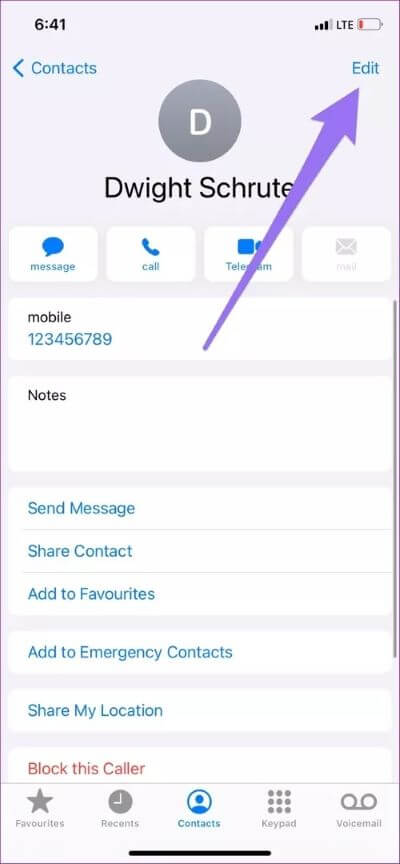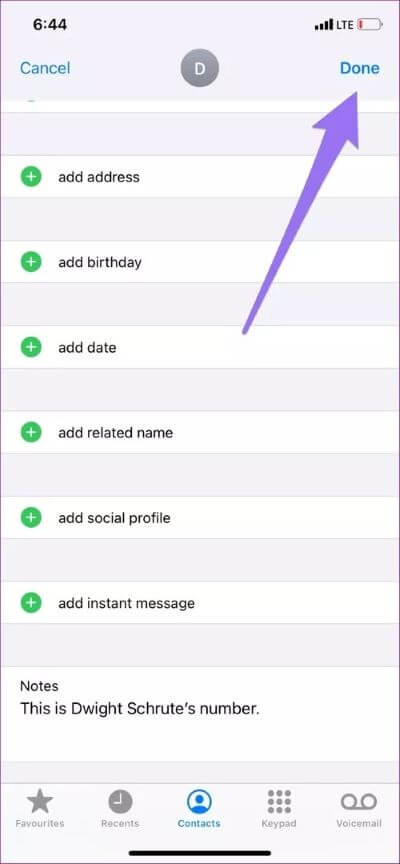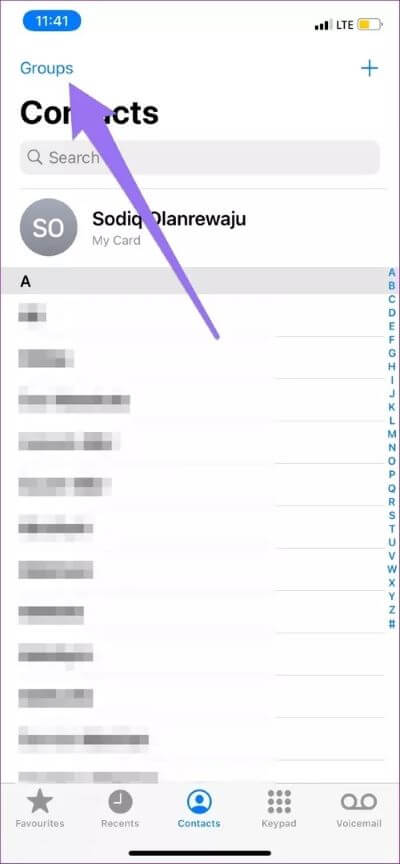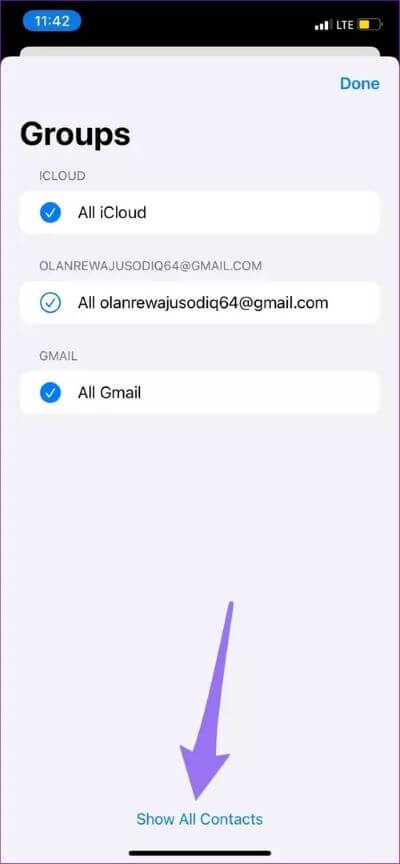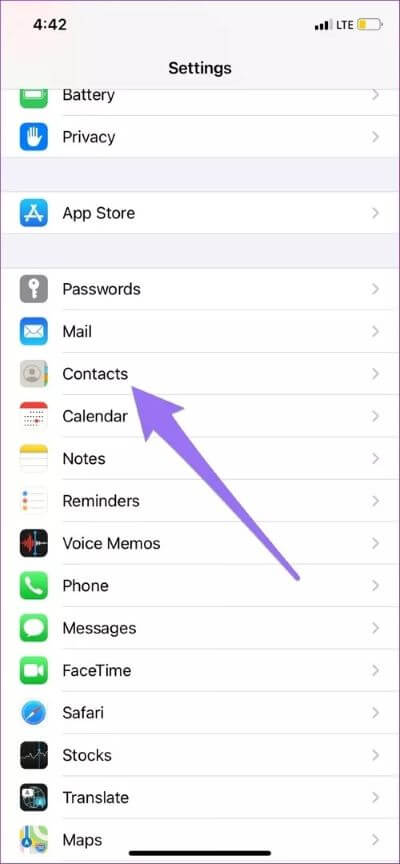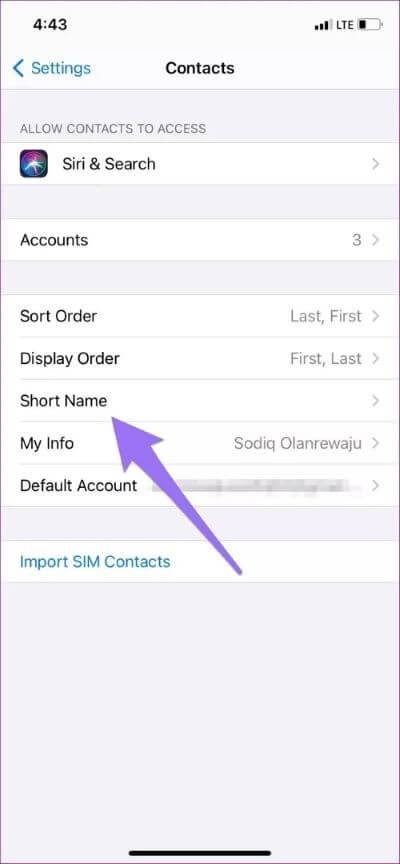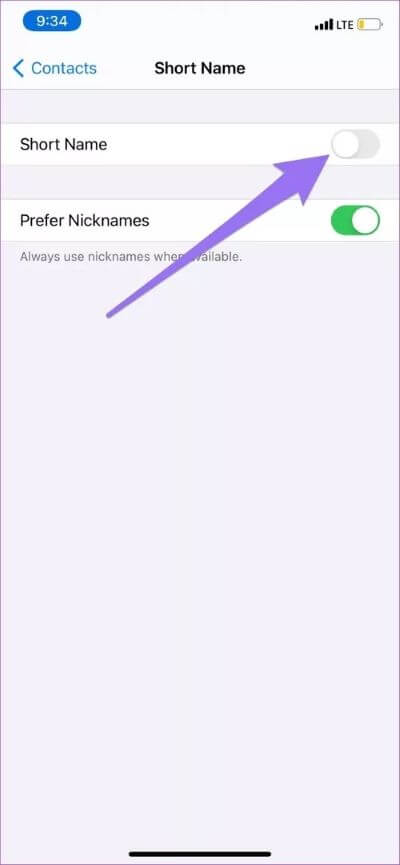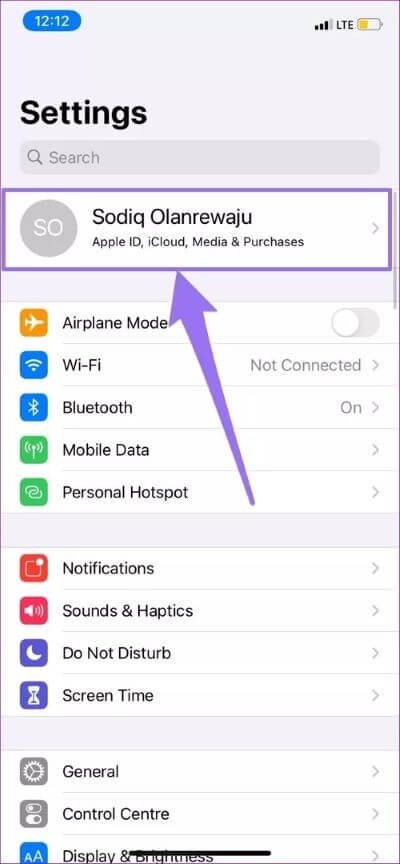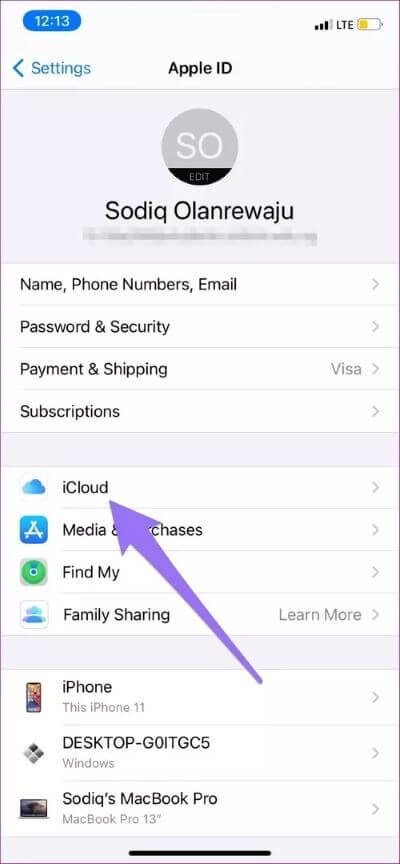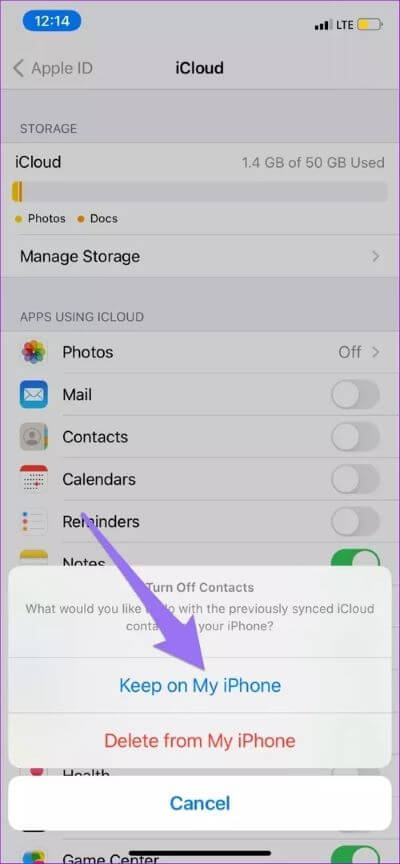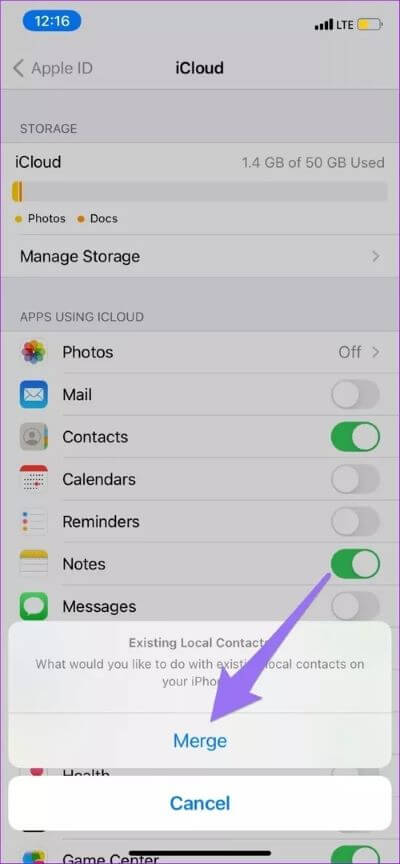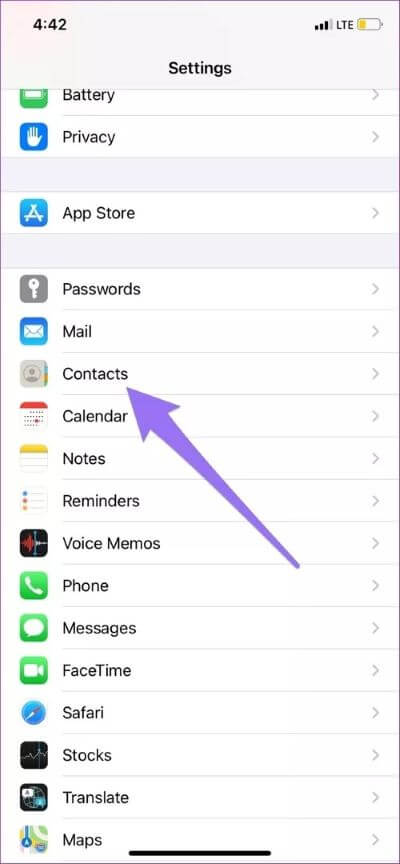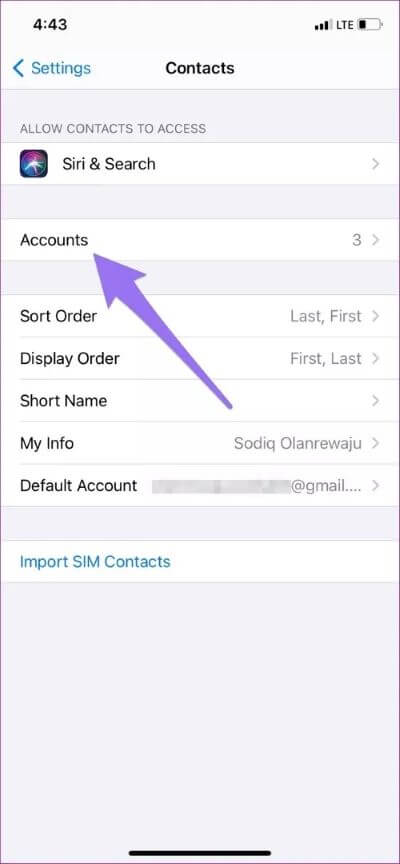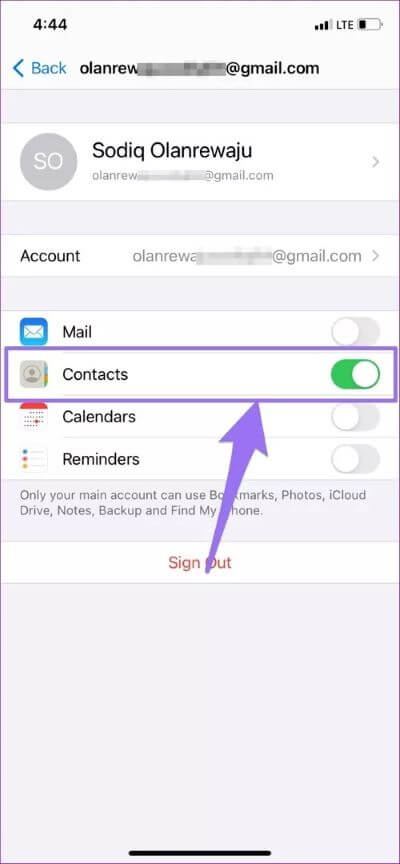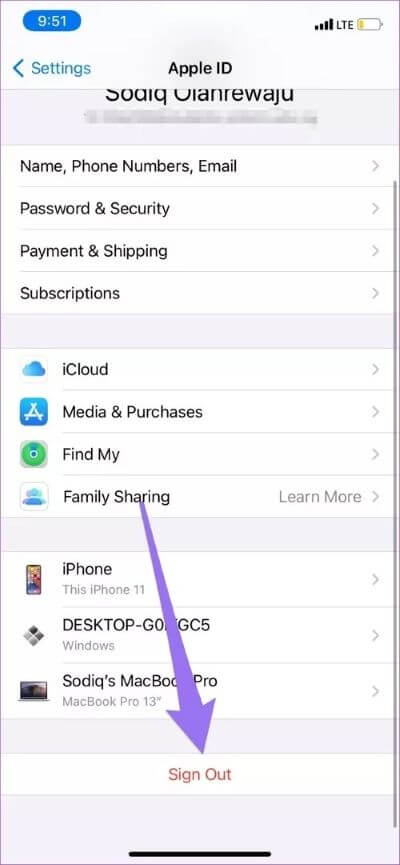iPhone에 표시되지 않는 연락처에 대한 상위 6가지 수정 사항
iPhone 연락처 중 일부(또는 전부)를 갑자기 찾을 수 없습니까? 또는 그 일부 앱 및 서비스가 iPhone에 저장된 연락처에 액세스할 수 없습니다. 필요한 권한을 부여한 후에도? iPhone에서 잃어버린 연락처를 복구하려면 이 가이드의 솔루션을 확인하십시오.
이 문제는 종종 원인과 해결책이 다양한 다차원적입니다. 다음 섹션에서는 개인적인 경험과 연구를 통해 발견한 몇 가지 시도되고 신뢰할 수 있는 솔루션을 보고합니다. 한번 봐봐.
1. 연락처 수정
일부 연락처가 일부 앱에 표시되지 않는 경우 영향을 받는 연락처를 편집하는 것이 좋습니다. 새로운 정보로 연락처를 업데이트하면 iPhone이 연락처를 다시 생성합니다. 이렇게 하면 영향을 받는 앱이 연락처를 식별하는 데 도움이 될 수 있습니다.
단계1 : 열다 연락처 정보 انقر فوق 해제 오른쪽 상단 모서리에 있습니다.
새 데이터로 연락처를 새로 고칩니다. 유효한 정보일 필요는 없습니다. 가짜 이메일, 생일, 소셜 프로필 또는 메모를 추가할 수 있습니다.
단계2 : 딸깍 하는 소리 끝난 따라.
문제가 여러 연락처(예: 20개 이상)에 영향을 미치는 경우 개별적으로 조정하는 데 시간이 오래 걸릴 수 있습니다. 보다 효율적인 접근 방식을 위해 또는 연락처를 편집해도 문제가 해결되지 않는 경우 아래 나열된 다른 해결 방법을 시도할 수 있습니다.
2. 연락처 숨기기 해제
iOS는 iPhone 연락처를 다른 그룹으로 그룹화합니다. 이 등급은 휴대폰 연락처가 동기화된 계정을 기반으로 합니다. iPhone 연락처가 나타나지 않으면 iPhone이 연결된 모든 계정의 연락처를 표시하도록 구성되어 있는지 확인하십시오.
단계1 : 켜다 iPhone의 전화 앱 당신과 탭으로 이동 콘택트 렌즈.
단계2 : 다음을 탭합니다. 수집 화면의 왼쪽 상단 모서리에 있습니다.
단계3 : 확인하십시오 모든 계정. 그렇지 않으면 클릭 "모든 연락처 표시" انقر فوق 끝난 따라.
누락된 연락처가 여전히 iPhone에 표시되지 않으면 아래의 다음 문제 해결 방법을 시도해 보세요.
3. 짧은 이름을 다시 활성화합니다.
짧은 이름 이름, 성 또는 둘 다를 표시하여 연락처가 iPhone에 표시되는 방식을 변경하는 iOS 기능입니다. 이것은 사용자가 일부 기본 및 타사 앱의 화면에 더 많은 이름을 표시하는 데 도움이 되지만 가시성 문제를 전달할 수 있습니다. 한다고 가정 메시지에 연락처가 표시되지 않음 , 짧은 이름을 다시 사용하도록 설정하면 다시 표시하는 데 도움이 될 수 있습니다.
단계1 : 켜다 설정 훠궈 콘택트 렌즈.
단계2 : 클릭 짧은 이름.
단계3 : 하다 닉네임 끄기 , 그리고 잠시 기다리십시오.다시 시작하십시오.
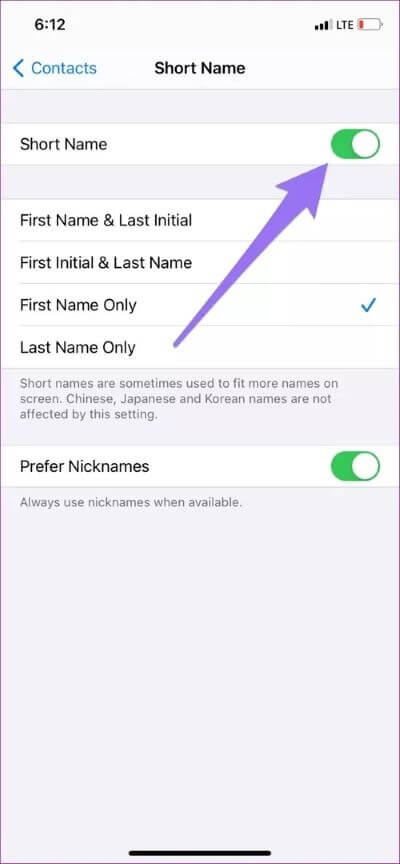
4. 연락처 재동기화
이 문제가 발생한 일부 iPhone 사용자는 연락처 앱 다시 동기화 아이클라우드와 함께. 연락처에 대한 iCloud 액세스를 껐다가 다시 켭니다. 업데이트에 도움이 될 수 있습니다. 응용 프로그램 , 잃어버린 연락처가 다시 나타날 수 있습니다.
단계1 : 켜다 아이폰 설정 메뉴 그리고 누르다 당신의 이름.
단계2 : 퍄퍄퍄 iCloud에.
단계3 : 스위치 콘택트 렌즈. 다음 프롬프트에서 다음을 선택합니다.내 아이폰 유지 이전에 동기화된 연락처를 iPhone에 저장합니다.
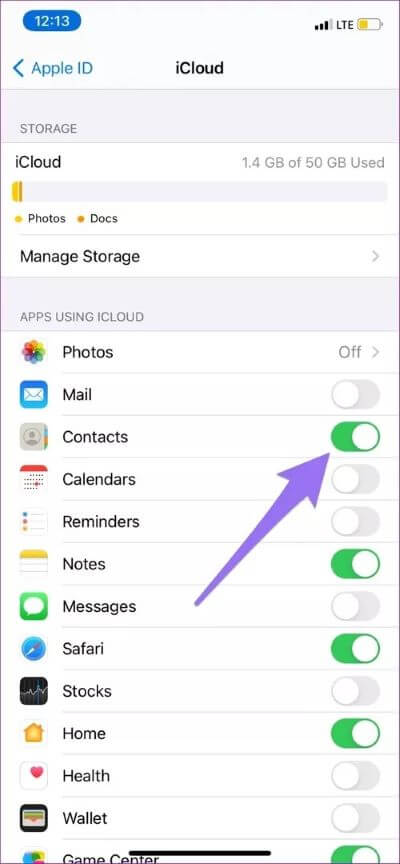
단계4 : 준비 연락처를 활성화하고 병합을 선택합니다.
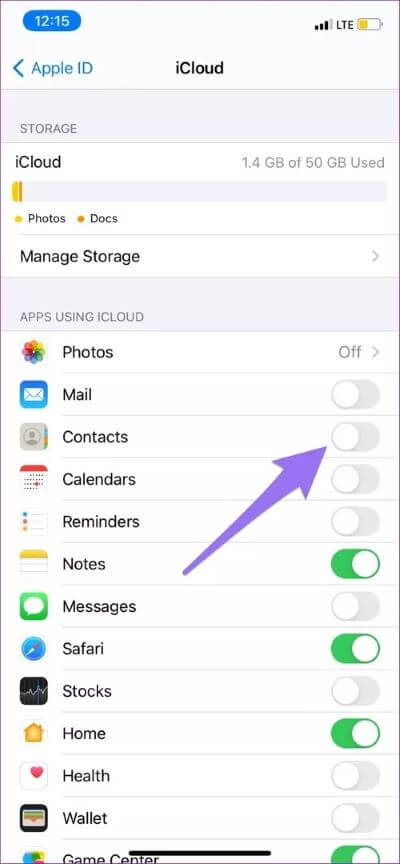
몇 초 동안 기다렸다가 잃어버린 연락처가 이제 iPhone에 나타나는지 확인하십시오.
5. 계정 설정 수정
수동으로 저장한 연락처 외에도 iOS Phone 앱은 iPhone에서 활성화된 모든 계정(Outlook, Google, Yahoo!)의 연락처를 수집하고 표시합니다. iPhone에서 일부 연락처를 찾을 수 없는 경우 iPhone에 연결된 모든 계정에 대해 연락처 동기화가 활성화되어 있는지 확인하십시오.
단계1 : 재생 목록 설정 훠궈 콘택트 렌즈.
단계2 : 클릭 계정.
단계3 : 각각 클릭 حساب 이내에 금융 부서 그리고 활성화하십시오 연락처를 동기화합니다.
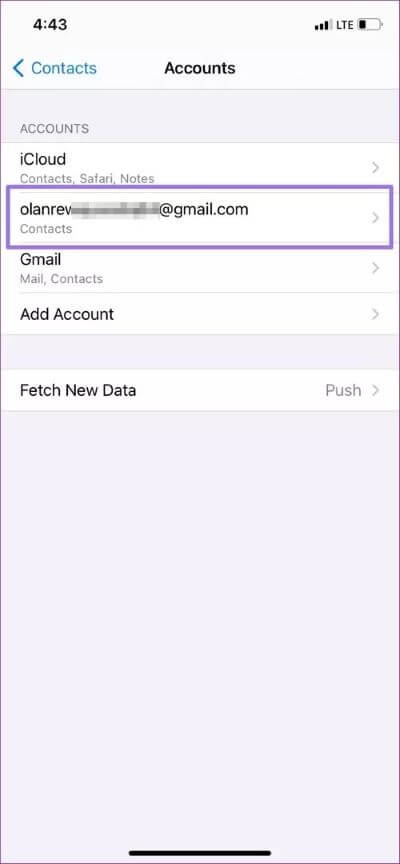
연락처 동기화가 이미 활성화되어 있으면 옵션을 껐다가 다시 켭니다.
6. Apple ID에서 로그아웃
Apple ID에 문제가 있는 경우 iPhone의 연락처를 숨길 수도 있습니다. 이 문제를 해결하는 쉬운 방법은 Apple ID 계정을 iPhone에 다시 연결하는 것입니다. 로그아웃했다가 다시 로그인하세요. 이렇게 하면 일부 데이터 손실이 발생할 수 있습니다. 따라서 진행하기 전에 다음에 대한 자세한 내용을 읽어야 합니다. Apple ID에서 로그아웃하면 어떻게 됩니까? 에 더하여, iPhone을 백업하는 것이 좋습니다. 손실/손실된 데이터를 쉽게 복구할 수 있도록 컴퓨터에서.
단계1 : 켜다 아이폰 설정 메뉴 그리고 누르다 당신의 이름.
단계2 : 아래로 스크롤 애플 ID 목록 انقر فوق 로그아웃.
Apple ID 계정에 다시 로그인하고 누락된 연락처가 이제 iPhone의 전화번호부 또는 영향을 받는 앱에 나타나는지 확인하십시오.
연락처 복원
iPhone의 최근 백업이 있는 경우 백업을 복원하여 손실되거나 삭제된 연락처를 복구할 수도 있습니다. 이는 iCloud 또는 외부 컴퓨터 프로그램을 통해 수행할 수 있습니다. 아무 것도 작동하지 않으면 iPhone을 다시 시작하고 OS 업데이트를 확인하십시오.